CleanMyMac X: Pengoptimalan dan Pemeliharaan Mac menjadi mudah
Diterbitkan: 2020-10-10Jika Anda menggunakan Mac, terutama yang memiliki penyimpanan dasar, kemungkinan besar pemikiran tentang 'ruang disk yang rendah' terlintas di benak Anda setiap kali Anda menginstal perangkat lunak baru, mentransfer file, atau mengambil cadangan. Dan, itu meningkat saat margin ke ambang batas ruang bebas aman yang telah Anda tetapkan dalam pikiran Anda berkurang — pada akhirnya menimbulkan dorongan untuk mengosongkan ruang.
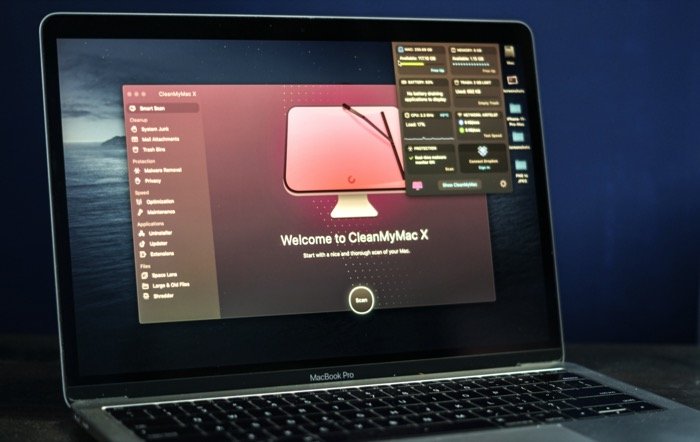
Untuk mengatasi masalah ini dan mengatasi masalah ruang disk yang rendah, MacPaw memiliki utilitas yang dibuat khusus, yang disebut CleanMyMac X, yang mengusulkan salah satu solusi pembersihan terbaik untuk Mac. Tidak hanya itu, CleanMyMac X lebih dari sekadar pembersihan, dan menyediakan banyak fungsi sistem penting lainnya, seperti penghapus malware, pencopot aplikasi massal, dan monitor kesehatan, antara lain.
Daftar isi
CleanMyMac X
Untuk memberi Anda beberapa latar belakang, CleanMyMac dikembangkan oleh MacPaw, sebuah perusahaan perangkat lunak yang didirikan pada 2008 dan berkantor pusat di Ukraina, yang berada di belakang beberapa aplikasi macOS dan iOS populer seperti Unarchiver, Gemini Photos, dan Setapp. Iterasi terbaru perusahaan dari CleanMyMac, CleanMyMac X, dirilis sebagai pembaruan pada tahun 2018 untuk menandai ulang tahun kesepuluh. Singkatnya, CleanMyMac X menampilkan antarmuka yang didesain ulang dengan elemen visual baru bersama dengan beberapa penambahan dan peningkatan fitur. Berikut adalah rincian fungsi yang ditawarkannya dan bagaimana mereka menjadikannya solusi satu atap untuk semua utilitas penting di Mac.
Kumpulan utilitas CleanMyMac X dapat secara luas diklasifikasikan ke dalam tiga kategori utama: Pembersihan, Perlindungan, dan Kecepatan, yang merupakan bagian signifikan dari fungsionalitas perangkat lunak. Selain kategori ini, perangkat lunak ini juga memiliki beberapa fitur tambahan untuk membantu Anda dengan operasi yang terkait dengan semua aplikasi dan file yang berbeda di sistem Anda.
Bagaimana cara menggunakan CleanMyMac X?
Saat Anda menjalankan CleanMyMac X di Mac untuk pertama kalinya, Anda akan disambut dengan layar selamat datang, diikuti dengan konfirmasi validasi lisensi. Setelah Anda memasukkan kunci lisensi, dan hal yang sama divalidasi, Anda akan mendarat di layar beranda yang didesain ulang. Dibandingkan dengan versi sebelumnya, layar beranda baru terlihat menarik secara estetis dengan ikon yang segar dan penuh warna serta animasi yang mengalir. Dalam hal aksesibilitas, perangkat lunak ini menempatkan semua fungsi yang dimilikinya di menu sebelah kiri, yang dapat Anda akses hanya dengan satu klik dan langsung mulai digunakan. Di sisi lain, layar beranda di CleanMyMac X, secara default, memberi Anda fungsionalitas Smart Scan, yang, seperti telah disebutkan, berada di pusat rangkaian fungsi utilitas dan memungkinkan Anda memindai dan mengoptimalkan sistem Anda dengan cepat.
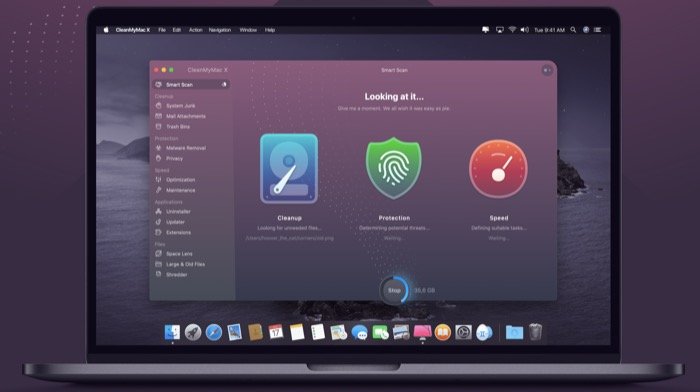
Pemindaian cerdas
Untuk melakukan pembersihan di Mac Anda, yang perlu Anda lakukan hanyalah mengeklik tombol Pindai di bagian bawah. Setelah selesai, perangkat lunak mulai memindai Mac Anda dan menawarkan detail tentang Pembersihan, Perlindungan, dan Kecepatan. Data Pembersihan menunjukkan informasi tentang semua sampah yang tidak perlu di sistem Anda, sedangkan Perlindungan menyoroti ancaman terhadap Mac Anda, dan Kecepatan menunjukkan tugas yang dapat meningkatkan kinerja sistem. Pada layar ini, Anda dapat mengklik tombol Tinjau Detail di bagian bawah data Pembersihan untuk melihat wawasan terperinci ke dalam file yang ditandai oleh utilitas sebagai "tidak perlu" dan pilih/batalkan pilihan untuk pembersihan. Demikian pula, Anda dapat mengklik tombol Kecepatan untuk melihat tugas pengoptimalan yang disarankan yang disarankan oleh CleanMyMac X untuk meningkatkan kinerja sistem.
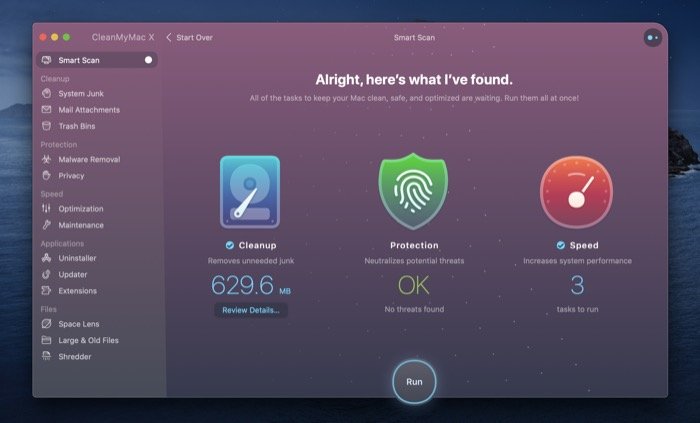
Setelah pemindaian selesai, klik tombol Jalankan di bagian bawah agar perangkat lunak dapat bertindak berdasarkan hasil yang dipindai — dengan cara membersihkan file sampah, menghilangkan potensi ancaman apa pun terhadap sistem, dan menjalankan tugas pengoptimalan kinerja untuk memulihkannya. Mac Anda ke kondisi yang lebih baik. Secara umum, Anda dapat mengharapkan CleanMyMac X untuk membersihkan file yang berada di sepanjang baris sampah sistem dan lampiran email yang tidak perlu; dan untuk melakukan operasi seperti membersihkan cache DNS, mengosongkan RAM, dan menjalankan skrip pemeliharaan.
Membersihkan
Jika Anda telah melakukan Smart Scan, perangkat lunak akan secara otomatis membersihkan semua sampah sistem, lampiran surat, dan file sampah terkait lainnya dari sistem Anda. Namun, jika Anda ingin memindainya satu per satu, Anda dapat melakukannya dengan memilih alat yang sesuai, tersedia di menu sebelah kiri di bawah Pembersihan . Terlebih lagi, CleanMyMac X juga memberi Anda kemampuan untuk membersihkan tempat sampah sistem langsung dari perangkat lunak itu sendiri. Untuk melakukan ini, klik Trash Bins di bawah Cleanup dan jalankan pemindaian.
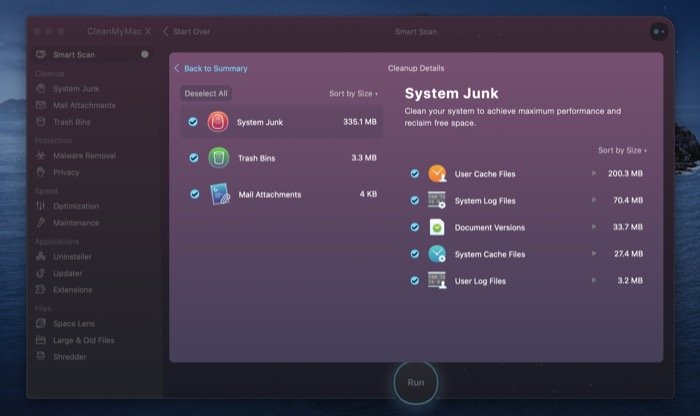
Perlindungan
Di samping Pembersihan, fungsi utama lain yang ditawarkan CleanMyMac X disebut Perlindungan . Seperti kedengarannya, Perlindungan memiliki beberapa alat perlindungan yang berbeda untuk Mac Anda, yang membantu Anda melindungi sistem Anda dari malware dan juga membuatnya lebih mudah untuk menghapus jejak aktivitas online dan offline dari sistem Anda. Sementara Smart Scan memeriksa dan melakukan pembersihan dan pengoptimalan kinerja dan juga mencari kerentanan di sistem Anda, Smart Scan tidak melakukan pemindaian menyeluruh terhadap file sistem untuk mencari potensi malware yang mungkin ada jauh di dalam sistem. Jadi, jika Anda ingin memastikan Mac Anda terlindungi dari potensi kerentanan apa pun, Anda dapat menjalankan pemindaian mendalam pada file sistem untuk mencari malware. Untuk menjalankan pemindaian mendalam, pilih alat Penghapusan Malware di bawah Perlindungan, yang memindai ancaman dan menghilangkannya agar Mac Anda tetap terlindungi.
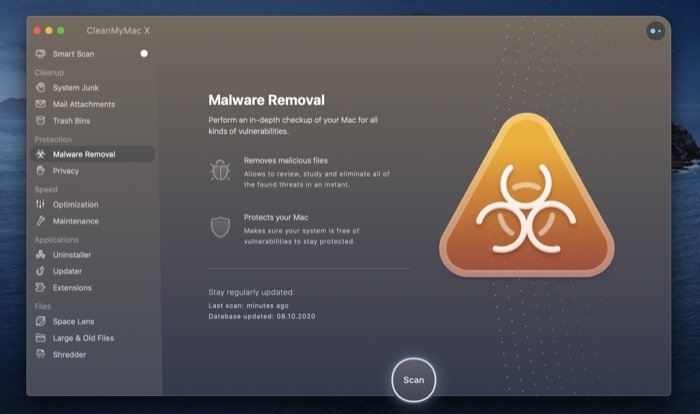
Selain melindungi sistem Anda dari malware, Anda juga dapat meningkatkan privasi perangkat Anda dengan mengunjungi kembali izin aplikasi dan menghapus jejak aktivitas online dan offline dari sistem Anda. Untuk ini, pilih tab Privasi di bawah Perlindungan dan klik tombol Pindai. Setelah pemindaian selesai, Anda akan melihat daftar izin yang telah Anda berikan ke berbagai aplikasi di Mac Anda, bersama dengan catatan semua file yang tidak perlu yang terakumulasi dari waktu ke waktu oleh berbagai browser dan file terkait perangkat lunak lainnya. Dari sini, Anda dapat memilih file yang ingin Anda hapus dan mencabut izin untuk aplikasi yang berbeda.
Kecepatan
Di bawah Kecepatan, CleanMyMac X menawarkan dua fungsi: Pengoptimalan dan Pemeliharaan , yang keduanya bertujuan membantu Anda meningkatkan kegunaan sistem dengan memungkinkan Anda menggunakan sumber dayanya secara maksimal. Dengan Pengoptimalan, Anda mendapatkan kemampuan untuk mengelola agen peluncuran aplikasi di sistem Anda. Selain itu, Anda juga dapat mengaktifkan/menonaktifkan aplikasi apa yang berjalan saat Anda masuk ke Mac. Meskipun beberapa orang mungkin berpendapat bahwa operasi ini dapat dikelola secara manual dari preferensi sistem, kenyamanan yang disediakan oleh CleanMyMac X membuat pengelolaan dan pengoptimalan tugas tersebut menjadi proses yang mudah.

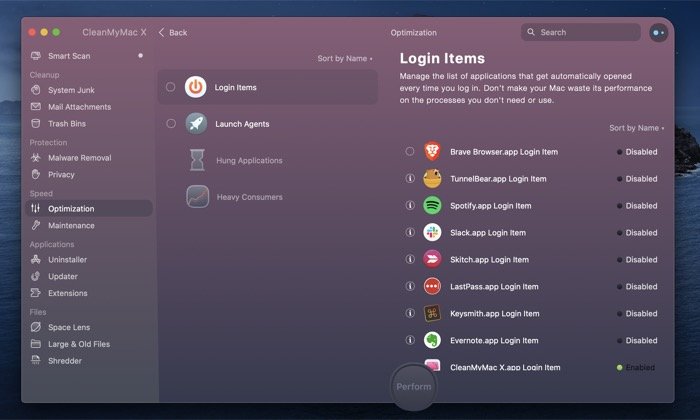
Berbicara tentang fungsi lainnya, Pemeliharaan, Anda dapat melakukan berbagai operasi sistem di Mac Anda dari sini. Sebagai gambaran, Anda dapat mengosongkan RAM, membangun kembali layanan peluncuran, membersihkan cache DNS, memperbaiki izin disk, dan banyak lagi, langsung dari perangkat lunak, semuanya di satu tempat.
Aplikasi
Selain pembersihan, perlindungan, dan pengoptimalan, yang membantu Anda mendeklarasikan Mac dan meningkatkan kinerjanya secara keseluruhan, CleanMyMac X juga memiliki beberapa alat tambahan yang terbukti berguna dalam skenario kasus penggunaan sehari-hari. Terletak di bawah Aplikasi, di menu sebelah kiri, ini termasuk Uninstaller, Updater, dan Extensions, yang membantu Anda melakukan beberapa tugas umum terkait aplikasi di satu tempat.
Dengan Uninstaller , Anda mendapatkan daftar semua aplikasi di Mac Anda, dikategorikan ke dalam kategori yang berbeda. Anda kemudian dapat memilih aplikasi yang ingin Anda copot, dan CleanMyMac akan menghapusnya bersama dengan file terkait dari sistem Anda. Selain itu, Anda juga dapat menghapus file sisa untuk aplikasi yang telah Anda hapus dengan masuk ke bagian Sisa dan memilih item dari sana.
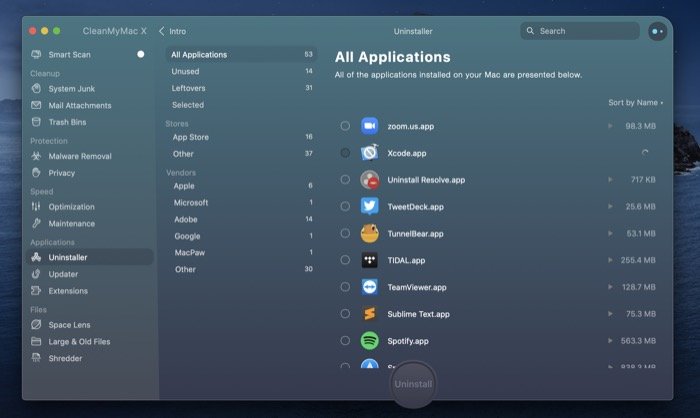
Bersamaan dengan penghapusan instalasi, CleanMyMac X juga memudahkan Anda untuk memperbarui aplikasi di sistem Anda ke versi terbarunya, tanpa masuk ke App Store. Untuk melakukan ini, buka alat Updater untuk melihat semua pembaruan yang tersedia untuk aplikasi di Mac Anda. Di sini, tergantung pada preferensi Anda, Anda dapat memperbarui aplikasi satu per satu atau memperbarui semuanya sekaligus.
Terakhir, ada fungsi Extensions . Singkatnya, alat yang ditawarkan di bawah Ekstensi memungkinkan Anda untuk memiliki kontrol yang lebih baik atas ekstensi sistem, widget, dan plugin di sistem Anda. Mirip dengan Uninstaller, Extensions memudahkan untuk menghapus ekstensi, dan juga menghapus semua file terkait dari sistem. Selain itu, jika ada ekstensi tertentu yang tidak lagi Anda gunakan, Anda dapat menonaktifkannya dari sini.
File
Datang ke fungsionalitas File, CleanMyMac X memiliki tiga fitur untuk membantu Anda menangani file di Mac dengan lebih baik. Salah satu fitur ini, yang mungkin juga salah satu yang paling berguna, adalah Space Lens . Singkatnya, Space Lens memberi Anda perincian cepat tentang ukuran semua file dan folder di sistem Anda. Untuk ini, ia memindai seluruh sistem dan memberi Anda peta visual penyimpanan, yang dengannya Anda dapat lebih memahami penyimpanan Anda dan mengaturnya sesuai dengan itu.
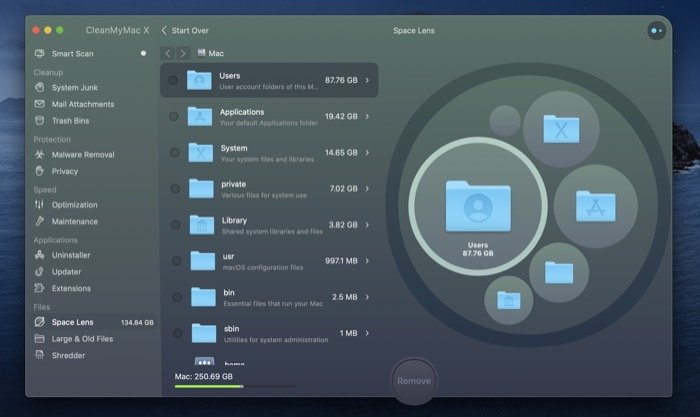
Selanjutnya, untuk mempermudah, perangkat lunak ini juga memiliki bagian File Besar & Lama , di bawah File, di menu sebelah kiri, yang memungkinkan Anda untuk melihat dan menghapus semua file dan folder besar yang tidak lagi Anda perlukan, dan pada gilirannya , mengosongkan beberapa ruang. Terakhir, untuk menangani file sensitif atau file yang ditolak Finder untuk dihapus, Anda memiliki Shredder . Sederhananya, ini memudahkan untuk menghapus file tertentu yang sulit dihapus. Selain itu, alat ini juga memiliki fitur penghapusan aman, yang membuat file yang terhapus benar-benar tidak dapat dipulihkan.
Aplikasi bilah menu CleanMyMac X
Terakhir, tetapi tentu tidak sedikit, adalah aplikasi bilah menu CleanMyMac X. Mirip dengan beberapa aplikasi lain di sistem Anda yang menyertai aplikasi bilah menu, Anda dapat mengakses aplikasi CleanMyMac hanya dengan satu klik. Di sini, Anda dapat melihat banyak informasi sistem seperti penggunaan CPU, penggunaan memori, status baterai, kecepatan jaringan, dll. Jelas, ini memungkinkan Anda untuk memiliki informasi tentang berbagai komponen sistem yang selalu Anda inginkan di bilah menu, yang, pada gilirannya , menjadikannya salah satu fitur bagus dari CleanMyMac. Selain itu, Anda juga dapat mengonfigurasi item menu dari preferensi dan menjalankan fungsi tertentu langsung dari bilah menu.
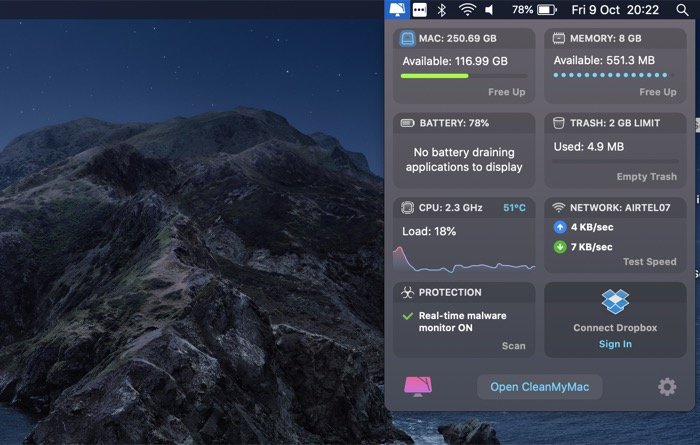
Kesimpulan: Siapa yang harus menggunakan CleanMyMac X?
Sebelum kutu buku di Anda menyela dengan argumen bahwa konsep membersihkan Mac tidak berdasar karena macOS dibangun di Unix, yang tidak memerlukan pemeliharaan aktif, dan bahwa hasil pembersihan file mempengaruhi sistem dengan cara yang lebih buruk daripada itu. ada baiknya, dengarkan kami.
Meskipun poin-poin ini asli dan valid sampai tingkat tertentu, orang dengan pengetahuan terbatas tentang pengetahuan sistem, atau bahkan pengguna rata-rata dalam hal ini, sebenarnya dapat mengambil manfaat dari membersihkan Mac mereka dari waktu ke waktu — asalkan mereka menggunakan salah satu dari layanan yang terpercaya. Karena sebagian besar waktu, sampah yang tertinggal akibat mencopot pemasangan perangkat lunak atau cache perangkat lunak yang sudah ketinggalan zaman yang tidak lagi ada di sistem Anda dapat menghabiskan banyak ruang disk. Salah satu cara terbaik dan termudah untuk menyingkirkan file yang tidak perlu seperti itu, tanpa membahayakan file sistem lain, adalah dengan menggunakan utilitas pembersihan yang baik. Dan, CleanMyMac X dari MacPaw kebetulan menjadi salah satu utilitas untuk Mac Anda yang menawarkan berbagai alat, dengan pembersihan menjadi bagian dari rangkaian utilitasnya.
Halaman Produk CleanMyMac X
Unduh CleanMyMac X
